这30个Linux系统监控工具,每个系统管理员都应该知道
linux操作系统监控工具
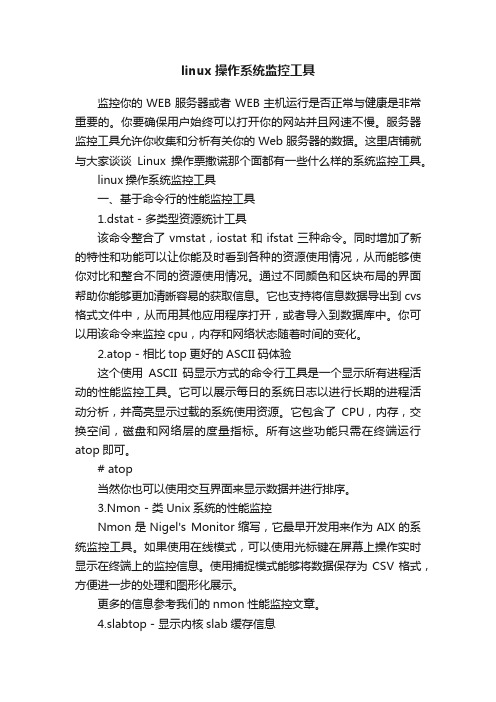
linux操作系统监控工具监控你的WEB服务器或者WEB主机运行是否正常与健康是非常重要的。
你要确保用户始终可以打开你的网站并且网速不慢。
服务器监控工具允许你收集和分析有关你的Web服务器的数据。
这里店铺就与大家谈谈Linux操作票撒谎那个面都有一些什么样的系统监控工具。
linux操作系统监控工具一、基于命令行的性能监控工具1.dstat - 多类型资源统计工具该命令整合了vmstat,iostat和ifstat三种命令。
同时增加了新的特性和功能可以让你能及时看到各种的资源使用情况,从而能够使你对比和整合不同的资源使用情况。
通过不同颜色和区块布局的界面帮助你能够更加清晰容易的获取信息。
它也支持将信息数据导出到cvs 格式文件中,从而用其他应用程序打开,或者导入到数据库中。
你可以用该命令来监控cpu,内存和网络状态随着时间的变化。
2.atop - 相比top更好的ASCII码体验这个使用ASCII码显示方式的命令行工具是一个显示所有进程活动的性能监控工具。
它可以展示每日的系统日志以进行长期的进程活动分析,并高亮显示过载的系统使用资源。
它包含了CPU,内存,交换空间,磁盘和网络层的度量指标。
所有这些功能只需在终端运行atop即可。
# atop当然你也可以使用交互界面来显示数据并进行排序。
3.Nmon - 类Unix系统的性能监控Nmon是Nigel's Monitor缩写,它最早开发用来作为AIX的系统监控工具。
如果使用在线模式,可以使用光标键在屏幕上操作实时显示在终端上的监控信息。
使用捕捉模式能够将数据保存为CSV格式,方便进一步的处理和图形化展示。
更多的信息参考我们的nmon性能监控文章。
4.slabtop - 显示内核slab缓存信息这个应用能够显示缓存分配器是如何管理Linux内核中缓存的不同类型的对象。
这个命令类似于top命令,区别是它的重点是实时显示内核slab缓存信息。
它能够显示按照不同排序条件来排序显示缓存列表。
linux 服务器必备的常用安全软件

linux 服务器必备的常用安全软件linux 服务器必备的常用安全软件:作为一个合格的网络系统管理员,要谁时应对可能发生的安全问题,掌握Linux下各种必须的安全工具设备是很重要的。
本文主要介绍Linux 上常用的安全工具,例如,Nmap、Snort、Nesseu等安装、使用和维护知识。
通过这些工具管理人员能够了解其系统目前存在的安全隐患、入侵者可能利用的漏洞,及时发现入侵,并构造一个坚固的防御体系将入侵拒之门外。
一、安全信息收集软件对于系统管理员来说,了解和掌握系统当前的安全状态是做到―知己‖的第一个步骤。
安全信息收集软件就是用来收集目前系统安全状态的有力工具。
端口扫描软件和漏洞扫描软件是常用的信息收集软件。
入侵者通常通过端口扫描软件来掌握系统开放端口,运行服务器软件版本和操作系统版本等相关信息。
而对于管理人员,通过这些软件可以让管理人员从入侵者的角度来审视系统,并且能够根据这些信息进行相应的配置和修改来迷惑入侵者。
漏洞扫描软件能够获得具体的漏洞信息,利用这些漏洞信息,入侵者能够轻易地访问系统、获得非授权信息,甚至是获得整个系统的控制权限。
而对于管理人员,通过漏洞扫描软件获得的信息能够帮助自己及时对系统进行加固和防御,让入侵者无机可乘。
1、NmapNmap是一个网络探测和安全扫描程序,使用这个软件可以扫描大型的网络,以获取那台主机正在运行及提供什么服务等信息。
Nmap支持很多扫描技术,例如UDP、TCPconnect()、TCP SYN(半开扫描)、FTP代理(bounce攻击)、反向标志、ICMP、FIN、ACK扫描、圣诞树(Xmas Tree)、SYN扫描和null扫描。
Nmap还提供了一些高级的特征,例如,通过TCP/IP协议栈特征探测操作系统类型、秘密扫描、动态延时、重传计算和并行扫描,通过并行ping扫描探测关闭的主机、诱饵扫描,避开端口过滤检测,直接RPC扫描(无须端口影射)、碎片扫描,以及灵活的目标和端口设定。
Linux系统的网络流量监控和分析方法
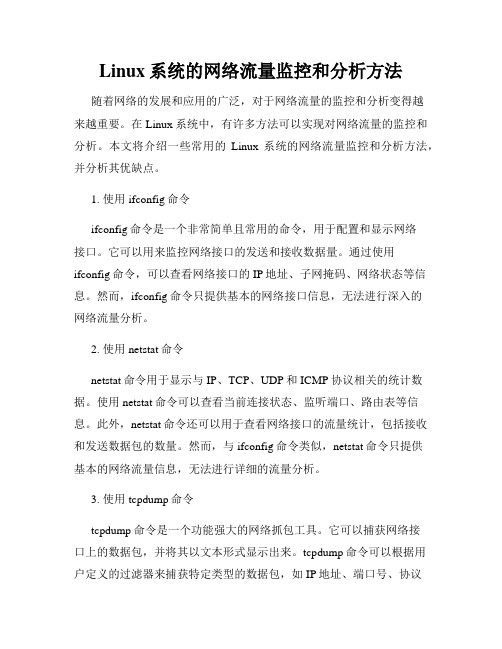
Linux系统的网络流量监控和分析方法随着网络的发展和应用的广泛,对于网络流量的监控和分析变得越来越重要。
在Linux系统中,有许多方法可以实现对网络流量的监控和分析。
本文将介绍一些常用的Linux 系统的网络流量监控和分析方法,并分析其优缺点。
1. 使用ifconfig命令ifconfig命令是一个非常简单且常用的命令,用于配置和显示网络接口。
它可以用来监控网络接口的发送和接收数据量。
通过使用ifconfig命令,可以查看网络接口的IP地址、子网掩码、网络状态等信息。
然而,ifconfig命令只提供基本的网络接口信息,无法进行深入的网络流量分析。
2. 使用netstat命令netstat命令用于显示与IP、TCP、UDP和ICMP协议相关的统计数据。
使用netstat命令可以查看当前连接状态、监听端口、路由表等信息。
此外,netstat命令还可以用于查看网络接口的流量统计,包括接收和发送数据包的数量。
然而,与ifconfig命令类似,netstat命令只提供基本的网络流量信息,无法进行详细的流量分析。
3. 使用tcpdump命令tcpdump命令是一个功能强大的网络抓包工具。
它可以捕获网络接口上的数据包,并将其以文本形式显示出来。
tcpdump命令可以根据用户定义的过滤器来捕获特定类型的数据包,如IP地址、端口号、协议类型等。
通过分析捕获的数据包,可以了解网络流量的来源、目的地、传输协议等信息。
但是,tcpdump命令对于非专业人士来说有一定的学习曲线,并且在大规模网络环境下处理大量数据包时,可能会影响系统性能。
4. 使用nload命令nload命令是一个简单易用的网络流量监控工具。
它能够实时显示网络接口的流量情况,包括接收和发送的数据量、网络带宽利用率等信息。
nload命令提供了一个直观的图形界面,可以方便地监控网络接口的流量变化。
然而,nload命令只提供基本的流量监控功能,无法进行深入的流量分析。
Linux命令行中的进程监控技巧htopatop和nmon命令详解
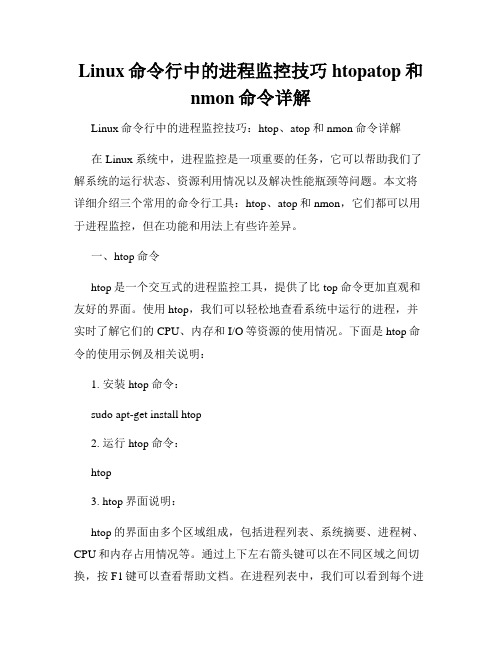
Linux命令行中的进程监控技巧htopatop和nmon命令详解Linux命令行中的进程监控技巧:htop、atop和nmon命令详解在Linux系统中,进程监控是一项重要的任务,它可以帮助我们了解系统的运行状态、资源利用情况以及解决性能瓶颈等问题。
本文将详细介绍三个常用的命令行工具:htop、atop和nmon,它们都可以用于进程监控,但在功能和用法上有些许差异。
一、htop命令htop是一个交互式的进程监控工具,提供了比top命令更加直观和友好的界面。
使用htop,我们可以轻松地查看系统中运行的进程,并实时了解它们的CPU、内存和I/O等资源的使用情况。
下面是htop命令的使用示例及相关说明:1. 安装htop命令:sudo apt-get install htop2. 运行htop命令:htop3. htop界面说明:htop的界面由多个区域组成,包括进程列表、系统摘要、进程树、CPU和内存占用情况等。
通过上下左右箭头键可以在不同区域之间切换,按F1键可以查看帮助文档。
在进程列表中,我们可以看到每个进程的PID、用户、CPU占用率、内存占用率等信息,并可以通过快捷键对进程进行操作,如杀死进程、跟踪进程等。
二、atop命令atop是另一个功能强大的进程监控工具,它可以提供比top和htop 更为详细的系统状态信息,并且支持日志记录功能。
下面是atop命令的使用示例及相关说明:1. 安装atop命令:sudo apt-get install atop2. 运行atop命令:sudo atop3. atop界面说明:atop的界面分为多个区域,包括系统摘要、进程列表、资源占用情况、磁盘IO、网络流量等。
在进程列表中,我们可以看到每个进程的PID、用户、CPU占用率、内存占用率、磁盘IO等信息,并且atop支持按字段排序和过滤功能,方便我们查找和分析进程。
同时,atop可以记录系统状态信息到日志文件中,我们可以使用atop命令读取和分析这些日志。
Linux下系统如何监控服务器硬件、操作系统、应用服务和业务

Linux下系统如何监控服务器硬件、操作系统、应⽤服务和业务1.Linux监控概述Linux服务器要保证系统的⾼可⽤性,需要实时了解到服务器的硬件、操作系统、应⽤服务等的运⾏状况,各项性能指标是否正常,需要使⽤各种LINUX命令。
做到⾃动化运维就需要,将上述各项监控指标在同⼀个软件中展显出来,图形化监控,消息报警机制,⽇志检看,资产管理等等2.Linux监控的对象2.1 硬件监控(1)服务器:如电源,风扇,磁盘,CPU等,可以使⽤IPMI监控,在LINUX下安装IPMITOOL不同的服务器⼚商都在服务器上配有远程控制卡BMC: 如DELL(iDRAC) ,IBM (IMM) ,HP(ILO)LINUX下只需安装:#yum install -y OpenIPMI ipmitool 这⼆个⼯具就可以IPMI命令可以在服务器本地运⾏,也可以通过⽹络远程调⽤,IPMI在服务器上可以配置单独的IP地址和访问密码(2)⽹络设备:交换机,防⽕墙,路由器等,使⽤SNMP进⾏监控在被监控的设备上开启SNMP代理,到时可以通过⼯具进⾏获取数据,如ZABBIX1.LINUX上安装#yum list |grep snmp#yum install -y net-snmp net-snmp-utils安装好后要配置snmpd.conf⽂件rocommunity snmptest 172.16.20.89 #172.16.20.89表⽰仅这IP地址才可以来访问snmp信息#systemctl start snmpd 启动SNMP ,netstat -nulp ,netstat -ntlp 查看snmp启来的端⼝udp=161 ,TCP=199通过SNMP命令可以获取监控信息:#snmpget -v2c -c snmptest 172.16.20.89 1.3.6.1.2.1.1.3.0 #1.3.6.1.2.1.1.3.0为OID2.交换机上开启snmp-server community public ro(3)定期机房巡检,查看设备运⾏情况2.2 操作系统监控安装sysstat⼯具,包括了iostat、vmstat、sar、mpstat、nfsiostat、pidstat (yum install -y sysstat #rpm -ql sysstat)(1)CPU (CPU调度上下⽂切换,运⾏队列负载,CPU使⽤率)确定服务类型:IO密集型(如:数据库),CPU密集型(如:WEB)1.cpu利⽤率内核态: 30%和⽤户态:70%2.cpu运⾏队列:1~3线程 1CPU=4核队列不超过12个3.上下⽂切换:尽量少,结合cpu利⽤率4.#top命令(显⽰CPU和内存信息,M按内存使⽤率排序,P按CPU使⽤率排序,Q退出)CPU百分⽐各项指标: us:⽤户态 sy:内核态 ni:进程间优先级更换 id:空闲 wa:IO等待 hi:硬中断 si:软件中 st:虚拟5.CPU监控的各种命令:top ,vmstat , mpstat, uptime ,ps cpu进程情况,pstree 以树形结构显⽰进程之间的关系(2)内存1. free -m :显⽰内存信息2.vmstat :来监控虚拟内存 #vmstat 1 10 每隔1秒共10次获取监控信息(3)磁盘1.iostat:命令⽤来显⽰存储⼦系统的详细信息,通常⽤它来监控磁盘 I/O 的情况。
Linux命令技巧利用lsof和netstat进行网络连接和端口监控

Linux命令技巧利用lsof和netstat进行网络连接和端口监控Linux命令技巧:利用lsof和netstat进行网络连接和端口监控在Linux系统中,网络连接和端口监控是系统管理员和网络工程师必须掌握的技能。
本文将介绍如何使用lsof和netstat这两个强大的命令行工具来实现网络连接的监控和端口的查看。
一、lsof命令lsof(List Open Files)是一个用于查看Linux系统中打开的文件的命令。
除了查看文件外,它还可以用来查看网络连接。
下面是一些常用的lsof命令选项与实例:1. 查看指定端口的连接要查看指定端口的连接状态,可以使用以下命令:```shelllsof -i :port_number```其中,port_number是待查看的端口号。
例如,要查看80端口的连接状态,我们可以执行以下命令:```shelllsof -i :80```2. 查看活动的网络连接要查看系统上当前活动的网络连接,可以使用以下命令:```shelllsof -i```该命令将列出系统上所有活动的网络连接,包括连接类型、本地地址、远程地址和状态。
3. 查看指定进程的网络连接要查看指定进程的网络连接,可以使用以下命令:```shelllsof -p PID```其中,PID是进程的ID。
例如,要查看进程号为1234的进程的网络连接,我们可以执行以下命令:```shelllsof -p 1234```二、netstat命令netstat命令用于查看系统网络状态和网络连接信息。
下面是一些常用的netstat命令选项与实例:1. 查看所有网络连接要查看系统上所有的网络连接状态,可以使用以下命令:```shellnetstat -a```该命令将列出所有的网络连接信息,包括本地地址、远程地址、连接状态等。
2. 查看指定端口的监听情况要查看指定端口是否正在被监听,可以使用以下命令:```shellnetstat -tuln | grep port_number```其中,port_number是待查看的端口号。
如何在Linux终端中进行系统监控和报警
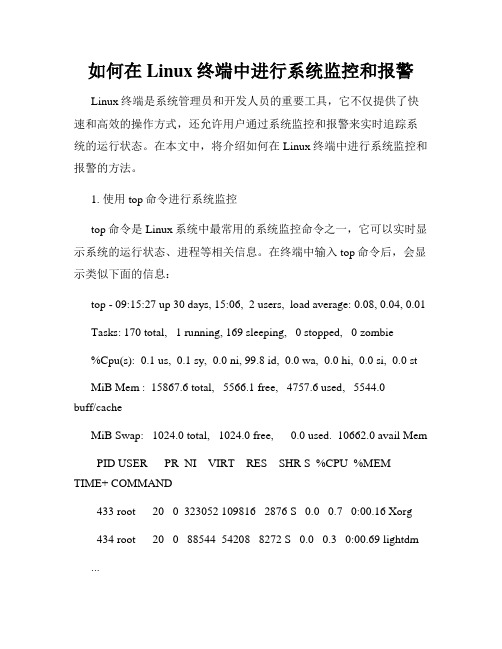
如何在Linux终端中进行系统监控和报警Linux终端是系统管理员和开发人员的重要工具,它不仅提供了快速和高效的操作方式,还允许用户通过系统监控和报警来实时追踪系统的运行状态。
在本文中,将介绍如何在Linux终端中进行系统监控和报警的方法。
1. 使用top命令进行系统监控top命令是Linux系统中最常用的系统监控命令之一,它可以实时显示系统的运行状态、进程等相关信息。
在终端中输入top命令后,会显示类似下面的信息:top - 09:15:27 up 30 days, 15:06, 2 users, load average: 0.08, 0.04, 0.01 Tasks: 170 total, 1 running, 169 sleeping, 0 stopped, 0 zombie%Cpu(s): 0.1 us, 0.1 sy, 0.0 ni, 99.8 id, 0.0 wa, 0.0 hi, 0.0 si, 0.0 stMiB Mem : 15867.6 total, 5566.1 free, 4757.6 used, 5544.0buff/cacheMiB Swap: 1024.0 total, 1024.0 free, 0.0 used. 10662.0 avail MemPID USER PR NI VIRT RES SHR S %CPU %MEM TIME+ COMMAND433 root 20 0 323052 109816 2876 S 0.0 0.7 0:00.16 Xorg 434 root 20 0 88544 54208 8272 S 0.0 0.3 0:00.69 lightdm ...在top命令的输出中,可以看到系统的运行时间、负载均衡、进程状态、CPU和内存使用情况等。
通过定期执行top命令,可以实时监控系统的性能指标,并及时做出相应的调整。
2. 使用sar命令进行系统性能监控sar命令是System Activity Reporter的缩写,它可以收集并报告系统的运行状态、性能指标等。
操作系统的性能监控与分析工具
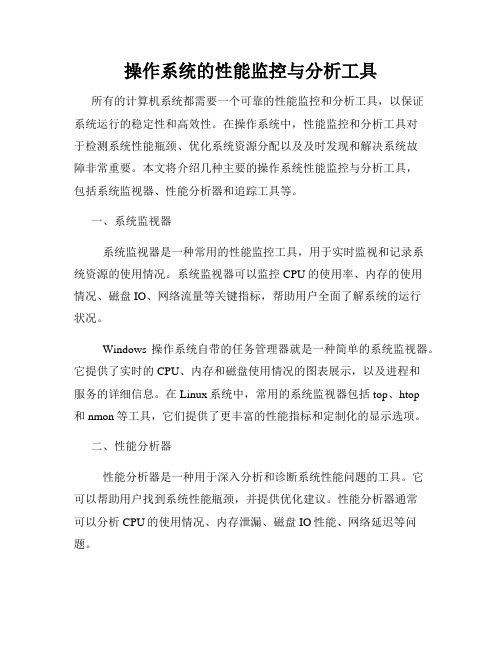
操作系统的性能监控与分析工具所有的计算机系统都需要一个可靠的性能监控和分析工具,以保证系统运行的稳定性和高效性。
在操作系统中,性能监控和分析工具对于检测系统性能瓶颈、优化系统资源分配以及及时发现和解决系统故障非常重要。
本文将介绍几种主要的操作系统性能监控与分析工具,包括系统监视器、性能分析器和追踪工具等。
一、系统监视器系统监视器是一种常用的性能监控工具,用于实时监视和记录系统资源的使用情况。
系统监视器可以监控CPU的使用率、内存的使用情况、磁盘IO、网络流量等关键指标,帮助用户全面了解系统的运行状况。
Windows操作系统自带的任务管理器就是一种简单的系统监视器。
它提供了实时的CPU、内存和磁盘使用情况的图表展示,以及进程和服务的详细信息。
在Linux系统中,常用的系统监视器包括top、htop和nmon等工具,它们提供了更丰富的性能指标和定制化的显示选项。
二、性能分析器性能分析器是一种用于深入分析和诊断系统性能问题的工具。
它可以帮助用户找到系统性能瓶颈,并提供优化建议。
性能分析器通常可以分析CPU的使用情况、内存泄漏、磁盘IO性能、网络延迟等问题。
在Windows系统中,常用的性能分析器包括Windows Performance Monitor和Windows Performance Toolkit。
它们可以生成系统的性能报告,包括CPU利用率、内存使用情况、进程信息等。
对于Linux系统,perf和gprof是常用的性能分析工具,它们可以分析CPU使用情况、函数调用关系等。
三、追踪工具追踪工具是一种用于跟踪和记录系统运行轨迹的工具。
它可以捕获和分析系统中的各种事件,包括进程调度、中断处理、系统调用等。
通过分析这些事件的顺序和时间戳,可以帮助用户定位系统的性能瓶颈和故障。
在Windows系统中,Event Tracing for Windows(ETW)是一种常用的追踪工具,它可以跟踪和记录系统的各种事件。
- 1、下载文档前请自行甄别文档内容的完整性,平台不提供额外的编辑、内容补充、找答案等附加服务。
- 2、"仅部分预览"的文档,不可在线预览部分如存在完整性等问题,可反馈申请退款(可完整预览的文档不适用该条件!)。
- 3、如文档侵犯您的权益,请联系客服反馈,我们会尽快为您处理(人工客服工作时间:9:00-18:30)。
这30个Linux系统监控工具,每个系统管理员都应该知道是否需要监控Linux服务器的性能?试试这些内置的命令和附加工具。
大多数发行版都附带了大量的Linux监控工具,这些工具提供了可以用来获取系统活动信息的指标。
你可以使用这些工具来查找性能问题的可能原因。
下面讨论的命令是关于系统分析和调试Linux服务器问题的一些最基本的命令,例如:1、找出系统的瓶颈2、磁盘(存储)瓶颈3、CPU 和内存瓶颈4、网络瓶颈。
01top—进程活动监视命令top命令显示Linux进程。
它提供了一个运行系统的动态实时视图,即实际的流程活动。
默认情况下,它显示在服务器上运行的cpu密集型任务,并每5秒钟更新一次列表。
图01:Linux top命令常用热键和top Linux监视工具下面是一些有用的热键:热键使用t显示摘要信息m显示内存信息A对不同系统资源的顶级用户进行排序。
能快速识别系统里的性能需求。
f进入一个交互式配置屏幕。
有助于为特定的任务置顶。
o优先进行交互式地选择r发布renice命令。
k问题终止命令。
z打开或关闭color/mono02vmstat—虚拟内存统计vmstat命令报告有关进程、内存、分页、阻塞IO、陷阱和cpu活动的信息。
示例输出:显示内存使用的slab信息获取关于活动/非活动内存页的信息。
03w—找出谁在登录,他们在做什么w命令显示当前机器上的用户及其进程的信息。
示例输出:04uptime—Linux系统运行了多长时间可以使用uptime命令查看服务器运行了多长时间。
当前时间,系统运行的时间,当前登录的用户数量,以及过去1、5和15分钟的系统负载平均值。
输出:1可视为最优荷载值。
负载可以从系统切换到系统。
对于单个CPU系统,1 - 3和SMP系统6-10的负载值是可以接受的。
05ps—显示Linux进程ps命令将报告当前进程的快照。
要选择所有进程,请使用A或E 选项:示例输出: ps和top一样,但是提供了更多的信息。
显示长格式输出打开额外的全模式(它将显示传递到过程的命令行参数):显示线程(LWP和NLWP)观察进程后的线程在服务器上打印所有进程。
想要打印一个进程树?#pstree获取Linux进程的安全信息。
打印每一个作为用户Vivek运行的进程。
将ps命令以用户定义的格式配置输出。
尝试只显示Lighttpd的进程id。
或者或者打印PID 55977的名称。
10大内存消耗过程。
显示10个CPU消耗过程。
06free—Linux 服务器内存使用情况free命令显示系统中空闲和使用的物理和交换内存的总量,以及内核使用的缓冲区。
示例输出:07iostat—Montor Linux平均CPU负载和磁盘活动iostat命令报告中央处理单元(CPU)统计数据和设备、分区和网络文件系统(NFS)的输入/输出统计数据。
示例输出:08sar –Monitor,收集和报告Linux系统活动sar命令用于收集、报告和保存系统活动信息。
要查看网络计数器,请输入:网络计数器的第24个还可以使用sar显示实时使用情况:示例输出:09mpstat —监控Linux上的多处处理器使用情况mpstat命令显示每个可用处理器的活动,处理器0是第一个。
mpstat -P显示每个处理器平均CPU利用率:示例输出10pmap—Montor在Linux上处理内存使用pmap命令报告内存映射的一个过程。
使用此命令找出内存瓶颈的原因。
要显示pid # 47394的进程内存信息,请输入:示例输出:最后一行非常重要:mapped:933712K总内存映射到文件。
writeable/private:4304K私人地址空间的数量。
shared:768000K这个进程与其他进程共享的地址空间量。
11netstat—Linux网络和统计监控工具netstat命令显示网络连接、路由表、接口统计信息、化装连接和多播成员。
12ss—网络统计ss命令用于转储套接字统计信息。
它允许显示类似于netstat的信息。
请注意,netstat几乎是过时的。
因此,您需要使用ss命令。
对Linux上的所有TCP和UDP套接字:或者显示所有的TCP套接字与SELinux的安全上下文的过程:13iptraf—获取Linux上的实时网络统计信息iptraf命令是交互式彩色IP网络监视器。
它是一个基于ncurses的IP LAN监视器,它生成各种网络统计信息,包括TCP info、UDP计数、ICMP和OSPF信息、以太网负载信息、节点统计信息、IP校验和错误等。
它可以提供以下易于读取格式信息:1、通过TCP连接进行网络流量统计。
2、IP流量统计的网络接口。
3、按协议进行网络流量统计。
4、通过TCP/UDP 端口和数据包大小的网络流量统计。
5、通过Layer2地址进行网络流量统计图02:通用接口统计:网络接口的IP流量统计图03:TCP连接的网络流量统计14tcpdump—详细的网络流量分析tcpdump命令是简单的命令,可以在网络上转储流量。
但是,你需要很好的理解TCP/IP协议来使用这个工具。
For.e。
g显示DNS的交通信息,输入:从端口80查看所有IPv4 HTTP包,即只打印包含数据的数据包,例如,SYN和FIN包和ackonly包,输入:显示所有FTP会话到202.54.1.5,输入:将所有HTTP会话打印到192.168.1.5:使用wireshark查看有关文件的详细信息,输入:15iotop—Linux I/O监视器iotop命令监视器,I/O使用信息,使用Linux内核。
它显示了在服务器上按进程或线程排序的当前I/O使用的表。
示例输出: 16htop—交互式过程查看器htop是一个免费的、开放源码的Linux进程查看器。
它比top命令好得多。
非常容易使用。
您可以选择不使用它们的pid或离开htop接口的进程来杀死或重新使用它们。
示例输出:17atop—高级Linux系统和进程监视器atop 是一个非常强大的交互式监视器,可以查看Linux系统上的负载。
它从性能的角度显示最关键的硬件资源。
您可以快速地看到CPU、内存、磁盘和网络性能。
它显示了哪些进程负责处理进程级别上的CPU和内存负载。
18ac andlastcomm你必须监视Linux服务器上的进程和登录活动。
psacct或acct包包含几个用于监视过程活动的实用程序,包括:ac命令:显示用户连接时间的统计信息。
lastcomm命令:显示有关先前执行的命令的信息。
accton命令:将进程计算开或关闭sa命令:汇总会计信息。
19monit—流程监督Monit 是一种免费和开源的软件,它可以作为过程监督。
它提供了重启失败的服务的能力。
您可以使用Systemd、daemontools 或任何其他此类工具来实现相同的目的。
20nethogs——找出在Linux上使用大多数带宽的pidNetHogs是一款小巧但方便的网络顶级工具。
它通过进程名称(如Firefox、wget等)对带宽进行分组。
如果网络流量突然激增,那就启动NetHogs。
21iftop—显示主机接口上的带宽使用情况iftop命令在给定的接口名称(如eth0)上侦听网络通信。
22vnstat—基于consol的网络流量监视器vnstat很容易在Linux上使用基于console的网络流量监视器。
它为选定的接口保持每小时、每日和每月的网络流量。
23nmon—Linux系统管理员,tuner,基准工具nmon是一个Linux系统管理员的终极工具。
它可以显示CPU、内存、网络、磁盘、文件系统、NFS、顶级进程资源和cli中的分区信息。
24glances—注意Linux系统glances是一个开源的跨平台监控工具。
它在小屏幕上提供了大量的信息。
它还可以在客户机/服务器模式下工作。
25strace—在Linux上调用电控系统尝试strace命令。
这对于调试web服务器和其他服务器问题很有用26/proc/ file system—各种Linux内核统计数据proc文件系统提供有关各种硬件设备和其他Linux内核信息的详细信息。
常见的/ proc的例子:27Nagios—Linux服务器/网络监控Nagios是一个流行的开源计算机系统和网络监控应用软件。
您可以轻松地监视所有主机、网络设备和服务。
当事情出错时,它可以发出警报,当情况好转时再发出警报。
FAN 是“完全自动化的Nagios”。
FAN目标是提供Nagios安装,包括Nagios社区提供的大部分工具。
FAN提供了标准ISO 格式的CDRom映像,使它易于安装Nagios服务器。
除此之外,还有大量的工具,包括分发,以改善Nagios周围的用户体验。
28Cacti—基于web的Linux监控工具Cacti是一个完整的网络图形解决方案,旨在利用RRDTool的数据存储和绘图功能。
Cacti提供了一个快速轮询器、高级图形模板、多个数据获取方法和用户管理功能。
所有这些都是用一种直观的、易于使用的界面包装起来的,这种界面对于有数百种设备的复杂网络来说是有意义的。
它可以提供有关网络、CPU、内存、登录用户、Apache、DNS服务器等的数据。
29KDE System Guard—实时Linux系统报告和绘图KSysguard是一个用于KDE桌面的网络支持任务和系统监视应用程序。
该工具可以在ssh会话上运行。
它提供了很多功能,比如客户机/服务器架构能够监控本地和远程主机。
图形前端使用所谓的传感器来检索它显示的信息。
传感器可以返回简单的值或更复杂的信息,如表。
对于每种类型的信息,都提供一个或多个显示器。
显示是在工作表中组织的,这些工作表可以相互独立地保存和加载。
因此,KSysguard不仅是一个简单的任务管理器,而且是控制大型服务器集群的强大工具。
图05:KDE系统保护图:维基百科30Gnome Linux系统监控图06:Gnome系统应用程序系统监视器应用程序能够显示基本的系统信息和监视系统进程、系统资源的使用和文件系统。
您还可以使用系统监视器来修改系统的行为。
虽然没有KDE系统保护功能强大,但它提供了一些可能对新用户有用的基本信息:(1)显示有关计算机硬件和软件的各种基本信息。
(2)Linux内核版本(3)GNOME 版本(4)硬件(5)安装的存储器(6)处理器速度(7)系统状态(8)目前可用的磁盘空间(9)流程(10)内存和交换空间(11)网络使用情况(12)文件系统(13)列出所有挂载的文件系统以及关于每个文件的基本信息。
作者:Vivek Gite。
